SAP PM - Fonctions des objets techniques
Vous pouvez exécuter différentes fonctions sur la fiche de l'équipement et l'emplacement fonctionnel.
Transfert de données
Il est possible de transférer des données de base d'un emplacement fonctionnel à un autre emplacement fonctionnel ou entre l'emplacement fonctionnel et l'équipement.
À l'aide de la fonction de transfert de données, vous pouvez gérer les données à un niveau supérieur dans la structure hiérarchique ou vous pouvez également gérer les données des objets affectés aux postes fonctionnels.
Vous pouvez diviser le transfert de données dans les types suivants -
Transfert de données hiérarchique
Dans la structure hiérarchique, vous pouvez gérer les données à un niveau élevé et le système transférera automatiquement les modifications au niveau inférieur.
Transfert de données horizontal
Grâce au transfert de données horizontal, vous pouvez transférer des données de l'emplacement de référence vers l'emplacement fonctionnel ou de l'emplacement fonctionnel vers un équipement.
Vous pouvez utiliser l'emplacement fonctionnel de référence pour transférer des données spécifiques vers les emplacements fonctionnels correspondants ou vers un équipement.
Lorsque vous créez un emplacement fonctionnel, les règles suivantes peuvent être appliquées pour le transfert de données -
- Vous pouvez faire référence à un emplacement fonctionnel, à l'aide duquel vous pouvez gérer les données à l'aide du transfert de données dans une fiche affectée.
- Lorsque vous utilisez un autre emplacement comme copie, le système copie également l'emplacement fonctionnel de référence.
Transfert de données depuis l'équipement installé
Step 1 - Pour transférer les données de l'équipement installé, accédez à la fiche de l'équipement.

Step 2 - Accédez à la fiche d'équipement → choisissez l'onglet Structure → Modifier InstallLoc pour afficher la boîte de dialogue Modifier l'emplacement d'installation de l'équipement.
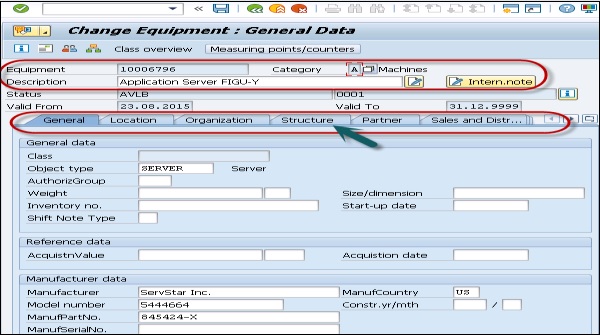
Vous pouvez continuer en sélectionnant l'une des options suivantes -
Installer un équipement
Step 1- Sélectionnez l'équipement supérieur ou l'emplacement fonctionnel requis dans la boîte de dialogue → Installer w. Transfert de données.
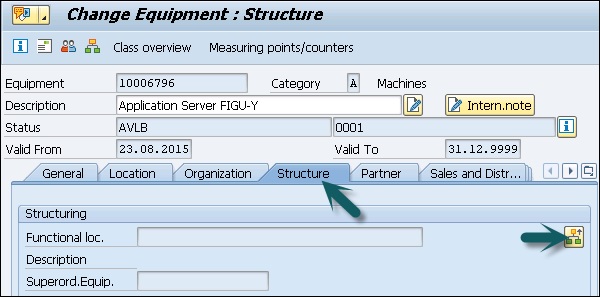
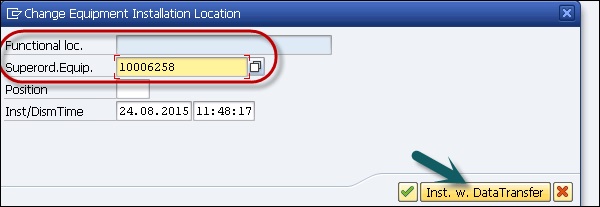
Step 2 - Dans la fenêtre suivante, vous pouvez voir l'écran Transfert de données: Installer l'équipement.
Step 3 - Dans cette fenêtre, vous devez sélectionner les données à transférer de la fiche de l'équipement supérieur ou de l'emplacement fonctionnel vers la fiche de l'équipement.
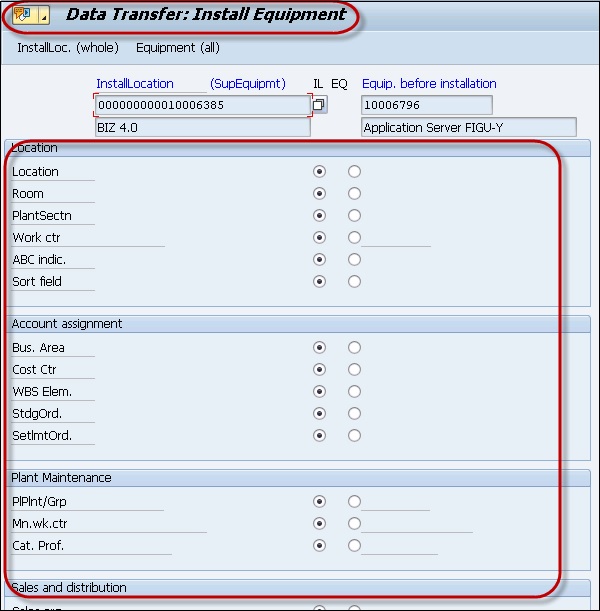
Step 4 - Sélectionnez les champs appropriés dans la colonne IL → quelles données doivent être gérées individuellement dans la fiche d'équipement.
Step 5 - Pour ce faire, sélectionnez les champs appropriés dans la colonne EQ.

L'autre option est de Dismantle the Piece of Equipment.
Démonter l'équipement
Step 1 - Sélectionnez l'option Dism. W. DataTransfer comme indiqué dans la capture d'écran suivante.
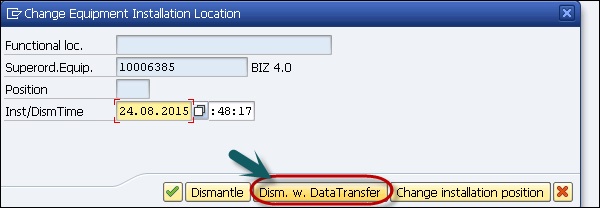
Dans la fenêtre suivante, vous pouvez voir Transfert de données - Démonter l'équipement.
Step 2 - Sélectionnez les données de l'installation à conserver pour l'équipement après le démontage.
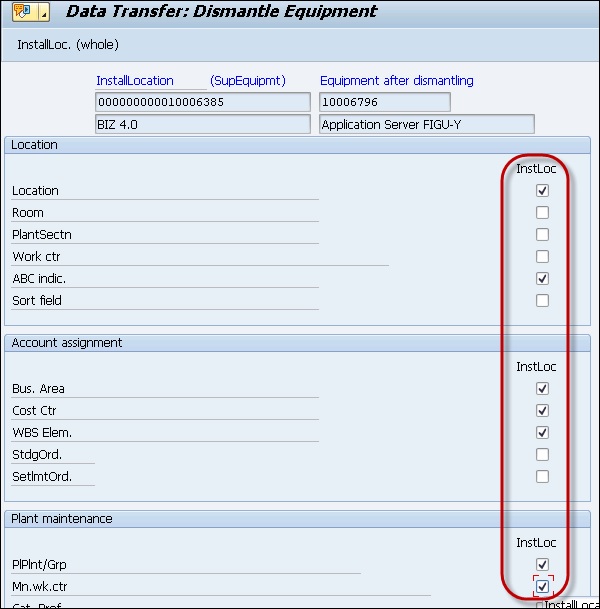
Step 3- Cliquez sur Goto → Back. Vous devez confirmer le démontage et sauvegarder la fiche de l'équipement en cliquant sur le bouton Enregistrer en haut.


Affichage et modification de l'origine des données
Dans certains scénarios, vous devez modifier le type de transfert de données pour les objets techniques.
Step 1 - Pour modifier l'origine des données pour l'emplacement, accédez à l'écran dans lequel vous souhaitez effectuer les modifications en mode de création ou de modification.
Step 2 - Cliquez sur éditer → Origine des données.
Step 3 - Dans la fenêtre suivante, vous devez sélectionner les informations requises pour le champ que vous avez sélectionné.
Step 4 - Enregistrez les modifications apportées à l'enregistrement principal en cliquant sur le bouton Enregistrer en haut.
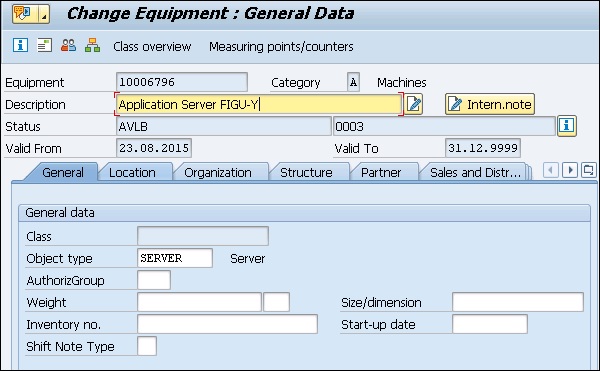
Classification des objets
Dans SAP PM, il est possible de classer tous les objets techniques qui sont affichés par une fiche. La classification peut être effectuée lorsque vous créez l'enregistrement principal ou en utilisant l'option de modification à un stade ultérieur.
En utilisant la classification des objets techniques, vous pouvez facilement créer un système de classification hiérarchique pour l'entreprise et ainsi trouver des classes spéciales existantes.
Création et modification des caractéristiques et des classes
Vous devez d'abord créer les caractéristiques, puis vous devez créer une classe et définir un type de classe.
Créer des caractéristiques
Step 1 - Accédez à Logistique → Maintenance de l'installation → Objets techniques → Environnement → Classes → Données de base → Caractéristiques → Créer / Modifier
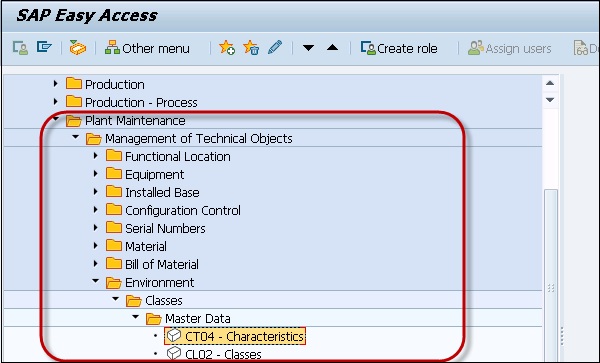
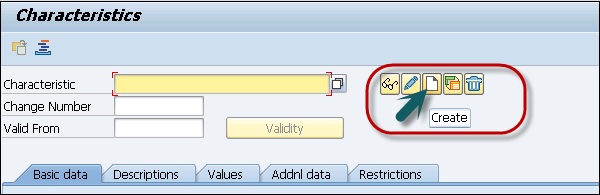
Step 2 - Cliquez sur le bouton Créer et vous verrez la fenêtre suivante.
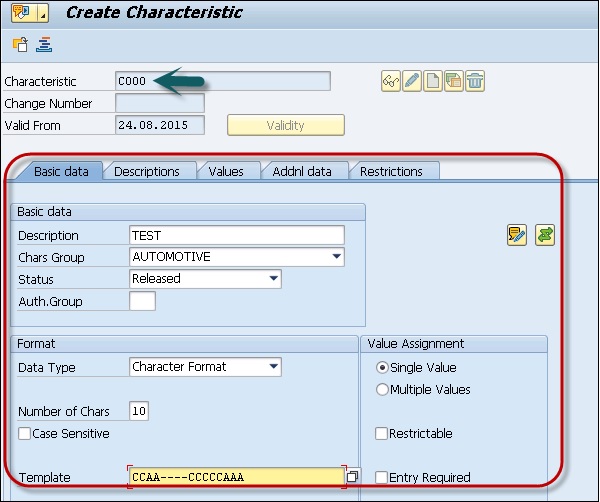
Step 3- Vous verrez l'écran initial avec les caractéristiques. Saisissez les informations requises dans tous les champs. Vous pouvez obtenir des données supplémentaires en sélectionnant Accéder aux données supplémentaires.
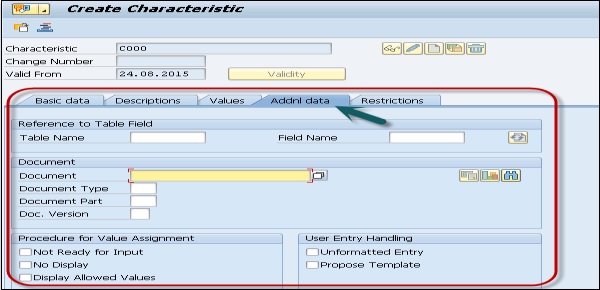
Step 4- Vous pouvez affecter la caractéristique à un type de classe particulier. Pour ce faire, choisissez Aller à Restr. aux types de classe.
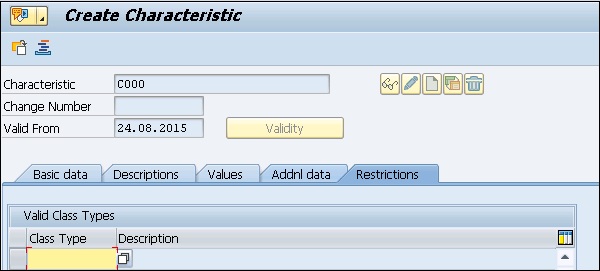
Step 5 - Sauvegardez les données.
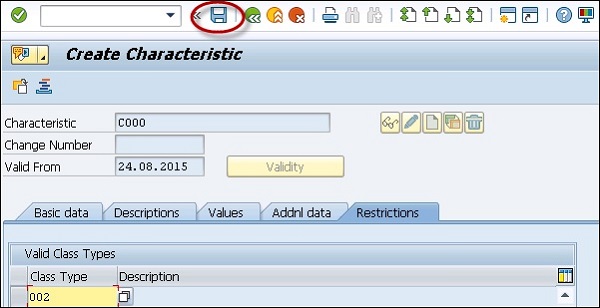
Créer une classe
Step 1 - Accédez à Logistique → Maintenance de l'installation → Objets techniques → Environnement → Classes → Données de base → Classes → Créer / Modifier
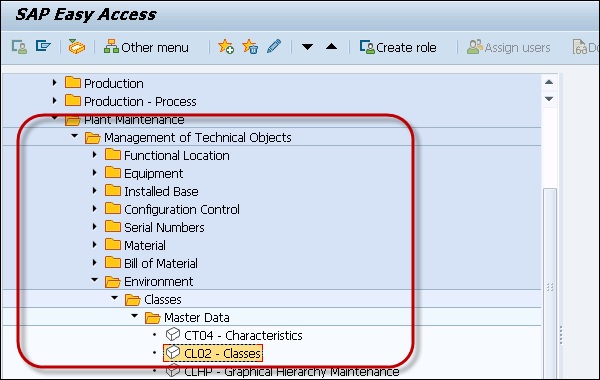
Step 2 - Dans le champ suivant, vous devez entrer les détails suivants -
- Entrez le nom de la classe
- Type de classe
Step 3 - Cliquez sur le bouton Créer.
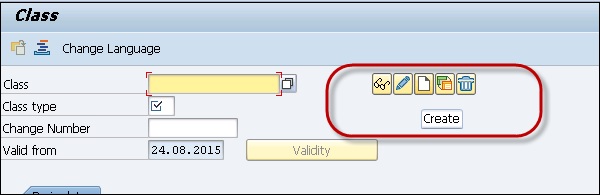
Step 4- Saisissez les informations requises dans tous les champs. Pour rendre la classe facilement consultable, entrez les mots-clés.
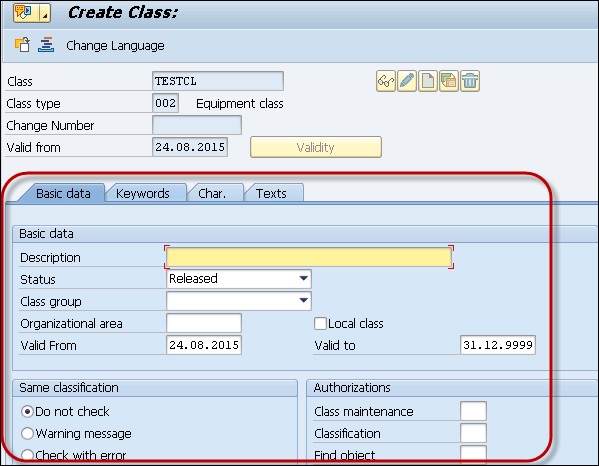
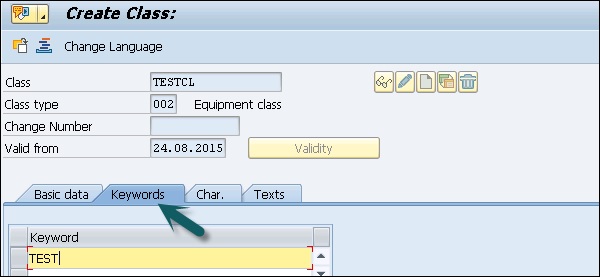
Step 5 - Pour attribuer une caractéristique à ces appels, accédez à Caractéristiques.
Dans la fenêtre suivante, vous pouvez voir que l'écran de gestion des caractéristiques est affiché.
Step 6 - Saisissez les informations requises dans cet écran.
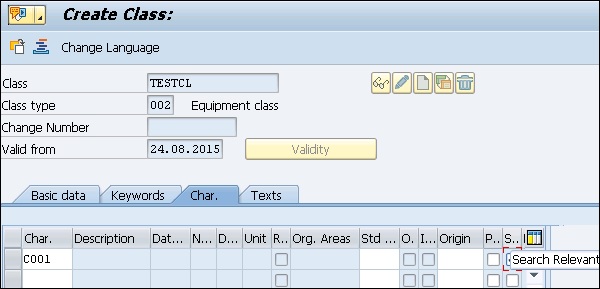
Step 7 - Pour enregistrer les données, cliquez sur le bouton Enregistrer en haut de l'écran.

